如何安装SUI客户端
- gracecampo
- 发布于 2024-11-12 21:48
- 阅读 2477
如何安装SUI客户端
如何安装SUI客户端
📹 课程B站账号
💻 Github仓库 https://github.com/move-cn/letsmove
🧑💻作者:gracecampo
支持的系统
Linux - Ubuntu 版本 20.04 (Bionic Beaver) 或更高版本
macOS - macOS Monterey 或更高版本
Microsoft Windows - Windows 10 和 11
Linux/macOS 安装命令
Linux 和macOS 安装比较简单,执行以下安装命令即可
brew install sui
windows安装步骤
下载二进制文件
下载地址: https://github.com/MystenLabs/sui
点击链接会显示以下页面
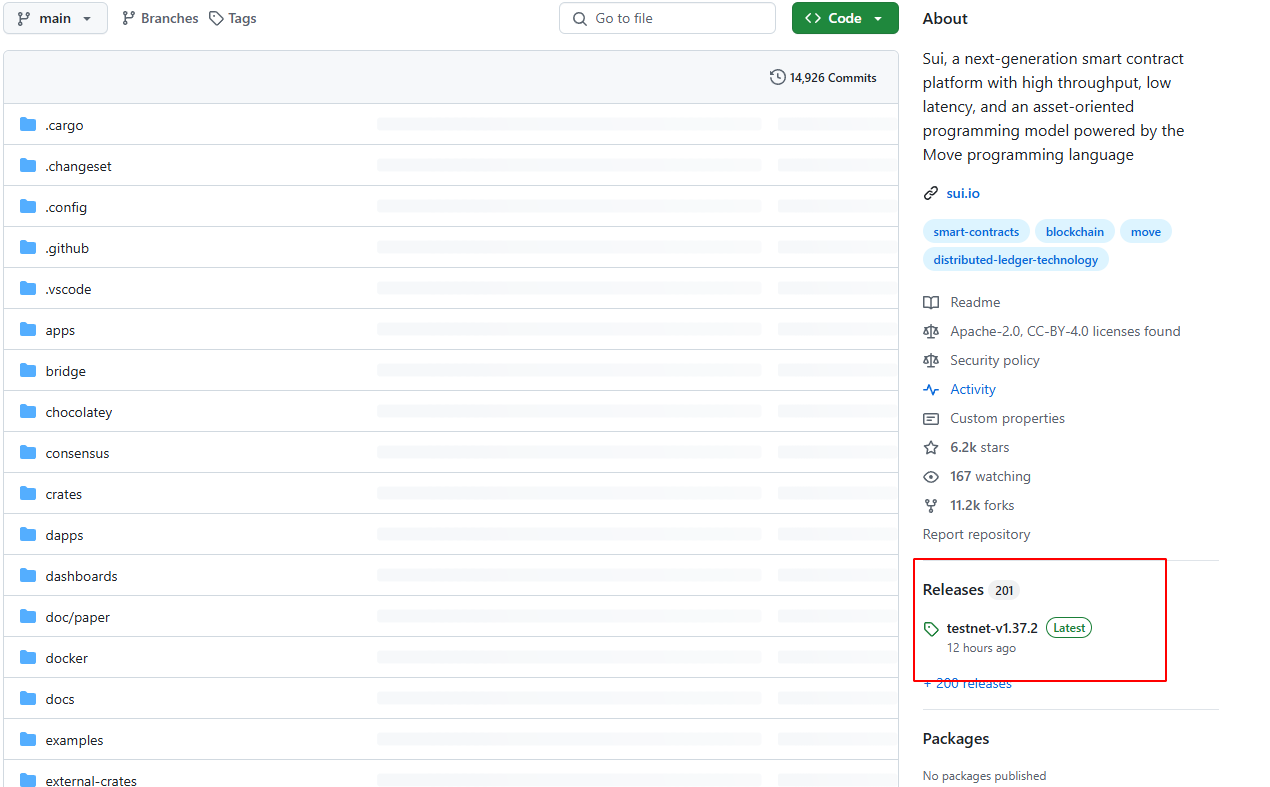
点击右侧release,下载最新版本 当前最新版本为testnet-v1.37.2,故选择此版本 sui-testnet-v1.37.2-windows-x86_64.tgz
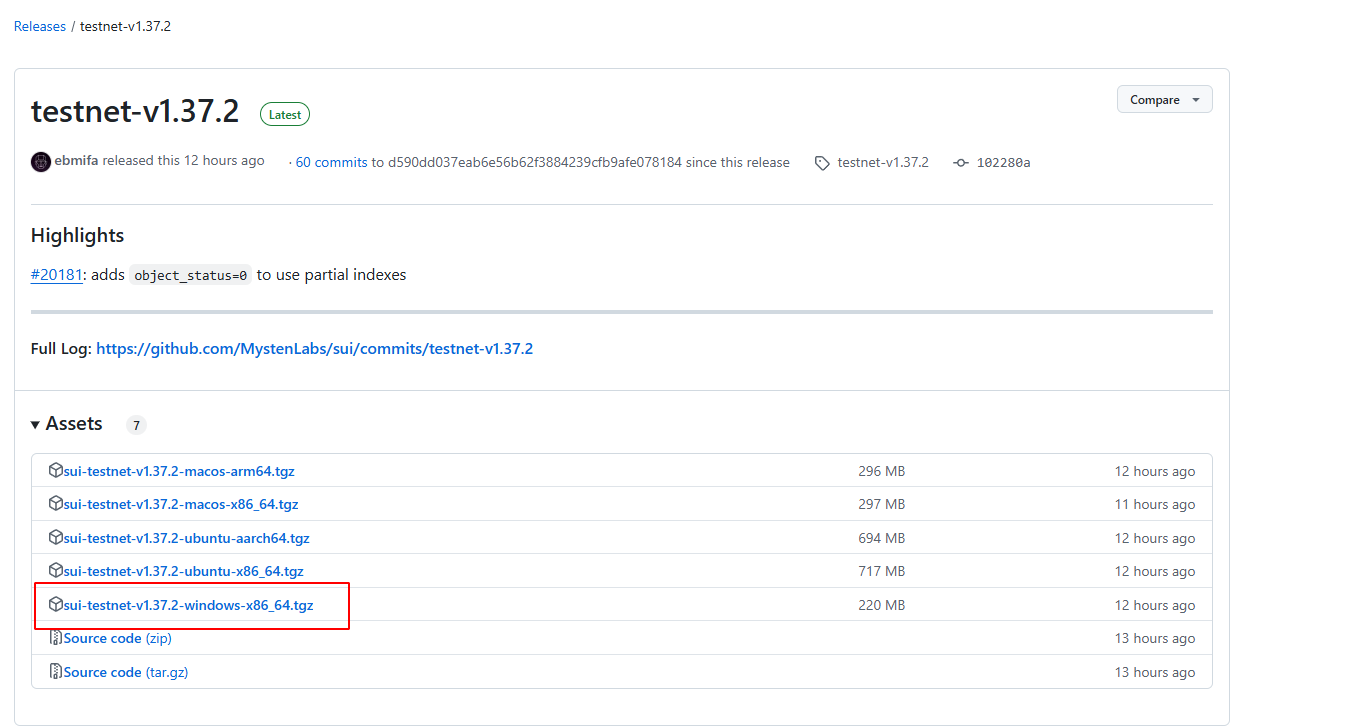
下载完成后,修改压缩包名称为sui.tgz 然后解压安装包 要记录解压目录,比如我解压目录为:E:\software\sui
解压后目录信息
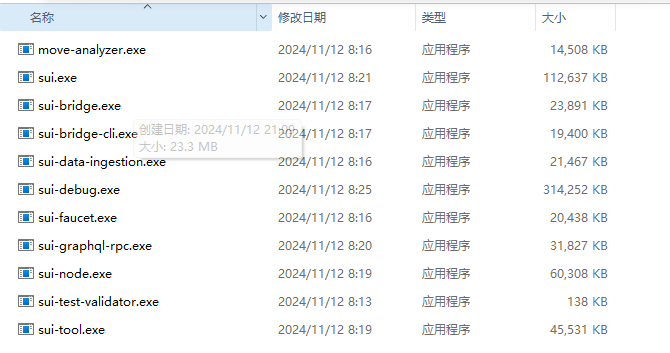
配置环境变量
按下“win+R”快捷键,打开运行对话框,输入指令:
sysdm.cpl
选择高级,点击环境变量
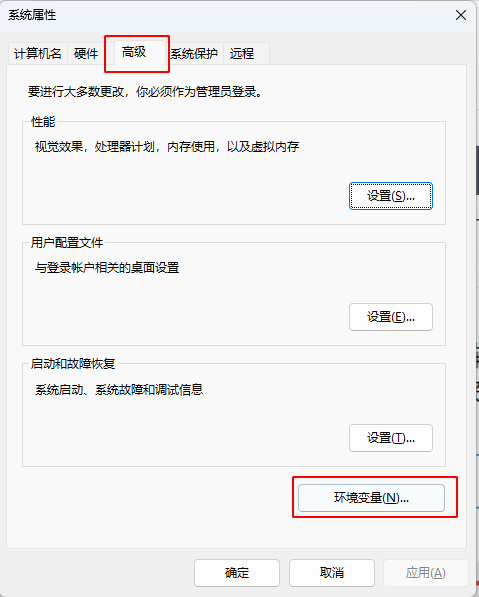
在系统变量中,找到path双击,点击新建,添加环境变量
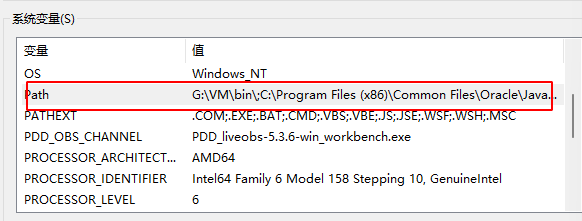
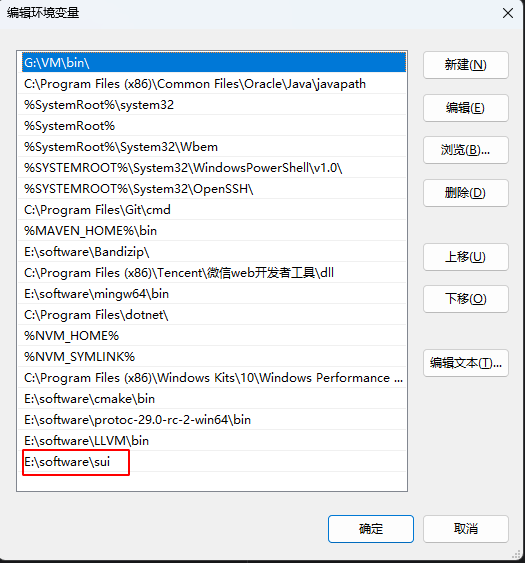
验证是否安装完成:
按下“win+R”快捷键,打开运行对话框,输入指令:
cmd
输入:
sui --version
如果输出sui版本号,说明安装成功

如果输出错误,则需要确认sui目录路径是否正常,如果配置正确,可以尝试重启电脑,再次执行验证步骤。
更新安装包,也是以上步骤,下载最新版的安装包,解压替换原有文件即可。
点赞 0
收藏 0
分享
本文参与登链社区写作激励计划 ,好文好收益,欢迎正在阅读的你也加入。
- Move语言安全吗?Typus权限验证漏洞 1711 浏览
- EVM和SVM开发者的Sui Move指南:第一部分 - 心理模型 644 浏览
- go语言入门move ctf 1840 浏览
- Move智能合约初体验 - 第1部分 2282 浏览
- 随笔小记—Move篇(1) 1591 浏览
- 探索 Web3 新星:Sui 的 Object 架构与 Move 语言实践 2001 浏览
- Web3 实践:Sui 区块链交易全流程解析与实战指南 3157 浏览
- 六、Move Patterns 2483 浏览
- Web3 新玩法:用 Sui Move 打造 NFT 抽奖游戏 3022 浏览
- Web3新玩法:Sui区块链NFT创建与部署实战 2321 浏览
- 有关于kiosk的学习笔记(sui move) 1907 浏览
- 入门 Sui Move 开发:9. 一个 Sui dApp 前端项目 2062 浏览
0 条评论
请先 登录 后评论

